
Une application pour uploader nos images à distance.
Si vous avez suivi la page précédente, vous êtes désormais sur la page du menu principal de l'application Flickr, nous allons donc vous indiquer comment uploader une image présente sur votre carte mémoire ou bien une photo.
Défilez tout en bas du menu et dans la section Uploads, cliquez sur l'icône Photo si l'image a déjà été prise et qu'elle se trouve sur votre carte mémoire. Ensuite, allez dans le dossier où se trouve l'image que vous voulez montrer au public et cliquez dessus. Suite à cela, soit vous re-selectionnez une image pour l'ajouter au groupe à uploader, soit vous touchez l'image déjà sélectionnée pour modifier le titre, la description ou bien annuler l'import. Pour finir, vous cliquez sur Upload pour l'envoyer sur les serveurs de Flickr.
Vous assistez à une scène insolite comme un chien au volant et vous voulez l'envoyer sur le net au plus vite ? Suivez les étapes décrites plus haut mais au lieu de choisir Photo dans la catégorie Uploads, choisissez Camera. La scène immortalisée, vous n'avez qu'à cliquer sur le bouton en bas à droite pour confirmer la préparation à l'upload.
Nous pouvons également modifier les personnes pouvant visionner les photos, ajouter des Tags, créer des Sets ou bien ajouter une Licence dans les Options.
Vous voici désormais prêts à envoyer vos photos sur Flickr en quelques secondes (à condition d'avoir une connexion internet).
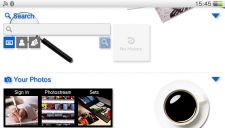
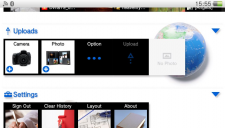
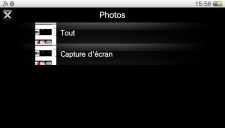
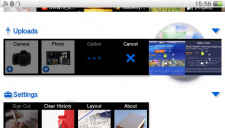
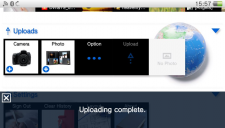

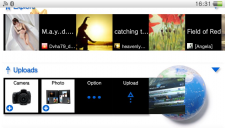
Commenter 6 commentaires
Petite question, comment vous faites pour prendre des screenshots sur la Vita ?